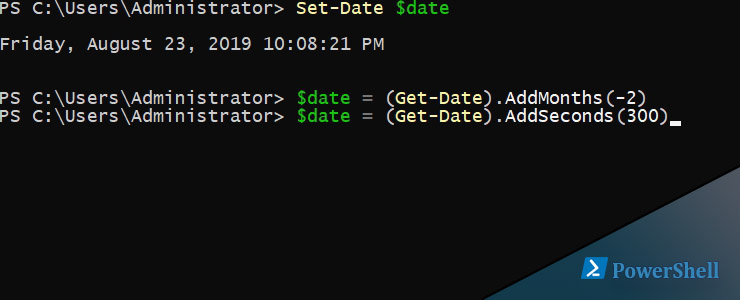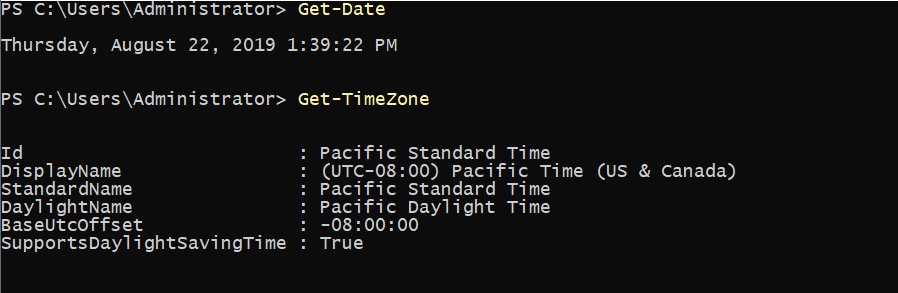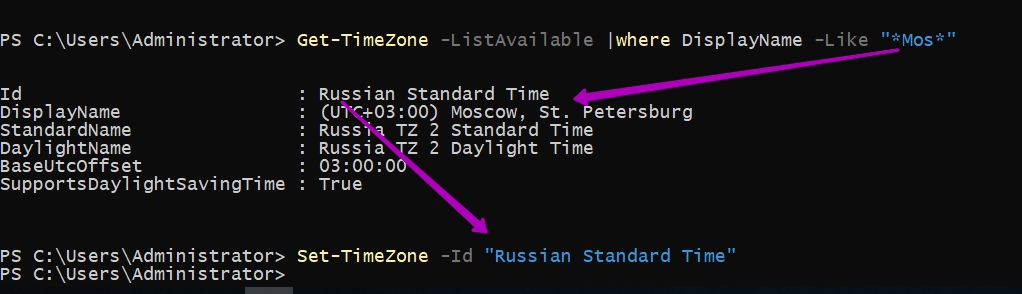Для изменения текущего времени в Powershell есть несколько команд. С помощью одной можно изменить время часового пояса, а с другой задать дату и время.
Для того что бы узнать текущее время можно выполнить эту команду:
Get-Date
Что бы узнать часовой пояс:
Get-TimeZone
Учитывая то, что часовых поясов много мы можем просмотреть все доступные пояса следующим способом:
Get-TimeZone -ListAvailable
Так как выдача командлета достаточно большая я захочу сократить поиск добавив условие. Я ищу часовой пояс, где в имени упоминается слова Mos:
Get-TimeZone -ListAvailable |where DisplayName -Like "*Mos*"
Нам потребуется ID из этой выдачи. После этого, по полученному идентификатору можно установить новый часовой пояс:
Set-TimeZone -Id "Russian Standard Time"
Для изменения даты и времени я бы советовал использовать вариант, который рассматривался в стать по работе с датой в Powershell. Мы сначала должны получить нужную дату, а затем установить. Например сегодня 24 августа 2019 года и время 0:01, я устанавливаю эту дату таким образом:
#Дата сегодня
$date = Get-Date -Day 24 -Month 8 -Year 2019 -Hour 00 -Minute 01
#Установка даты и времени
Set-Date $date
Можно установить дату со смещением от текущего времени. То есть если у вас время спешит на 2 часа вперед, то сделайте следующее:
#Вычитаем 2 часа из текущей даты
$date = (Get-Date).AddHours(-2)
#Устанавливаем новую дату и время
Set-Date $date
Другие примеры с добавлением и убавлением от даты:
# Смещение на два месяца назад
$date = (Get-Date).AddMonths(-2)
# Смещение на 4 минуты вперед
$date = (Get-Date).AddMinutes(4)
# Смещение на два года вперед
$date = (Get-Date).AddYears(2)
# Смещение на 300 секунд вперед
$date = (Get-Date).AddSeconds(300)
Мы можем установить дату и таким образом:
Set-Date "23 августа 2019 г. 0:07:53"
Но я бы не рекомендовал, так как ошибка в точке или букве может обернуться не так как вы хотели.
...
Подписывайтесь на наш Telegram канал
Теги: #powershell